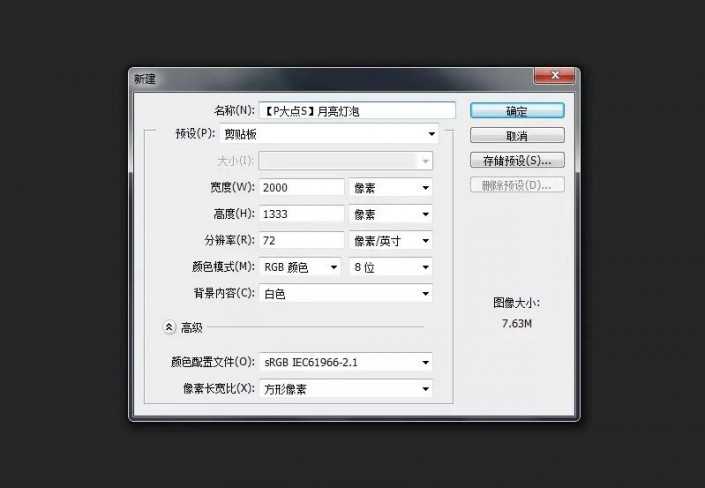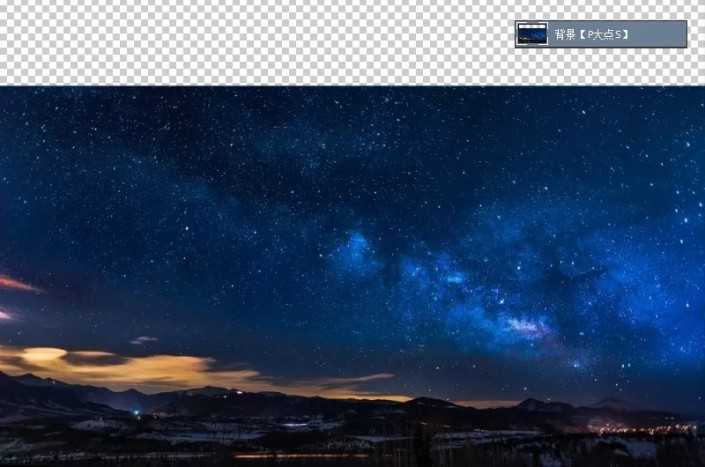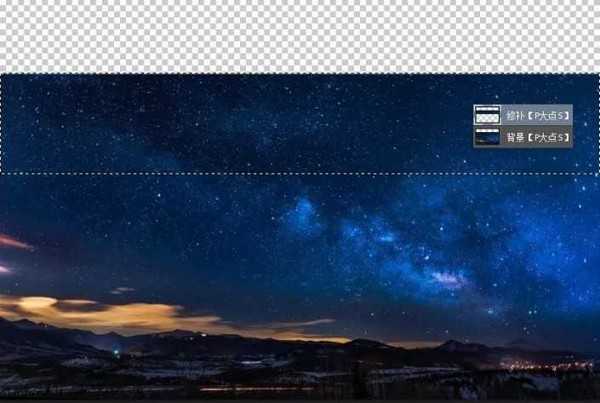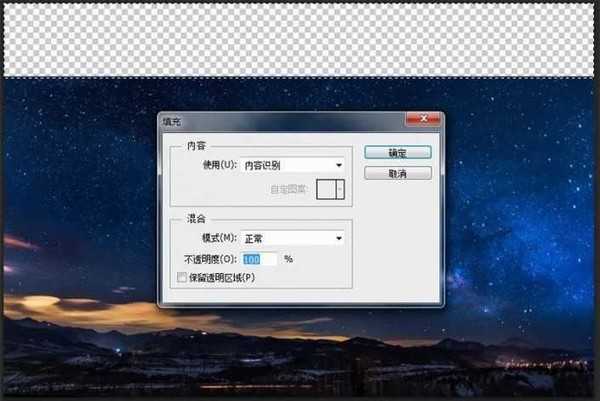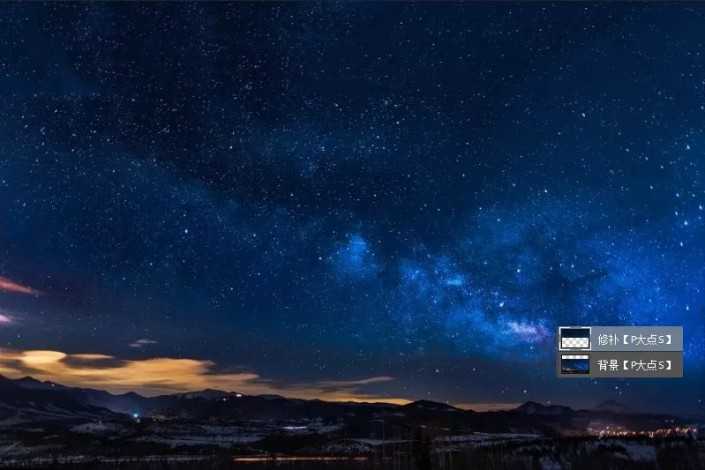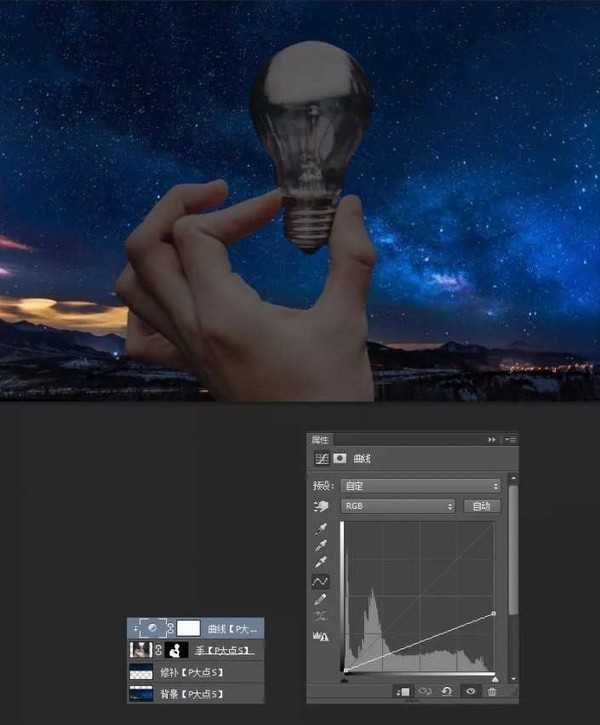ps怎么做一个月亮出来?除了阴晴圆缺外还可以有别的形状吗?古时或许没有,但在现在,我们可能过ps将月亮批成任何自己想要的样子,今天,小编为大家带来了ps合成创意灯泡月亮图文教程。感兴趣的朋友快来了解一下吧。
- 软件名称:
- Adobe Photoshop 2020 v21.2.4.323 中文版+安装教程
- 软件大小:
- 1.93GB
- 更新时间:
- 2020-09-30立即下载
ps合成创意灯泡月亮图文教程
效果图:
操作步骤
1. 首先,我们创建新文档,为了避免文档过大,我创建的尺寸并不大(你可以建大一点,因为素材都是挺大的),我们创建了一个 2000X1333 像素的文档。
2. 找到我们提供的星空素材,把它缩小放置到我们的文档中,你会发现,素材无法铺满画面,上半部空了,不过没关系,我们等会修补。
3. 修补的方法有很多,仿制图章,内容识别,都是好方法,这里我们用的是内容识别。首先我们选择背景图层的上面一部分,复制新图层,并将其使命名为修补。
4. 选择修补图层,用矩形选区工具框选上面空的部分,执行“编辑>填充>内容识别”(快捷键Shift+F5)。
5. 执行完内容识别,我们得到如下结果。
6. 下面,我们打开手拿灯泡的那个素材图,把手和灯泡抠出来,调整大小,放置到我们的文档中。
7. 接下来,我们以剪贴蒙版形式,创建一个曲线调整层,把手压暗(灯泡暗得太厉害没关系,等会我们用月亮替换它)。
8. 现在,整个手都暗了,但是,这肯定不科学,我们想象现在这个灯泡是月亮,它会发光,所以,我们在曲线调整层的蒙版上涂抹,还原出手上的亮部。
9. 现在,我们设置前景色为白色#ffffff,以剪贴蒙版形式创建一个新图层,将图层混合模式设置为叠加,使用圆角柔边画笔,适当的加亮一些位置,形成层次。
10. 同样的道理,我们设置前景色为黑色#000000,以剪贴蒙版形式创建一个新图层,将图层混合模式设置为叠加,使用圆角柔边画笔,适当的加深一些阴影,形成层次。
上一页12 3 下一页 阅读全文
免责声明:本站资源来自互联网收集,仅供用于学习和交流,请遵循相关法律法规,本站一切资源不代表本站立场,如有侵权、后门、不妥请联系本站删除!
P70系列延期,华为新旗舰将在下月发布
3月20日消息,近期博主@数码闲聊站 透露,原定三月份发布的华为新旗舰P70系列延期发布,预计4月份上市。
而博主@定焦数码 爆料,华为的P70系列在定位上已经超过了Mate60,成为了重要的旗舰系列之一。它肩负着重返影像领域顶尖的使命。那么这次P70会带来哪些令人惊艳的创新呢?
根据目前爆料的消息来看,华为P70系列将推出三个版本,其中P70和P70 Pro采用了三角形的摄像头模组设计,而P70 Art则采用了与上一代P60 Art相似的不规则形状设计。这样的外观是否好看见仁见智,但辨识度绝对拉满。